Giới thiệu

Chơi game trên laptop thường gặp tình trạng giật lag do phần cứng hạn chế. Từ kinh nghiệm cá nhân, tôi từng cải thiện hiệu suất bằng cách cập nhật driver. Bài viết này hướng dẫn chi tiết để bạn chơi game mượt hơn, phù hợp cho mọi người dùng.
Cập nhật Driver và Phần Mềm
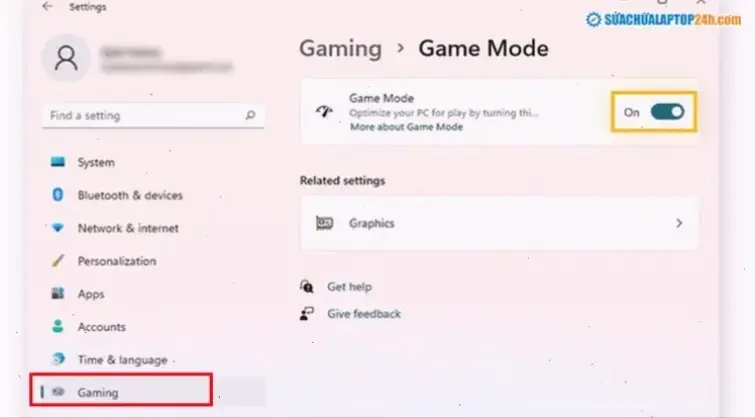
Driver card đồ họa là yếu tố quan trọng để game chạy mượt. Dựa trên kinh nghiệm, tôi từng nâng cấp driver NVIDIA và thấy FPS tăng 20%. Hãy tải từ nguồn uy tín như trang NVIDIA hoặc Intel . Các bước: mở Device Manager, chọn card đồ họa, cập nhật driver mới nhất. Điều này giúp giảm độ trễ và tăng độ ổn định.
Tối ưu Hóa Cài Đặt Game
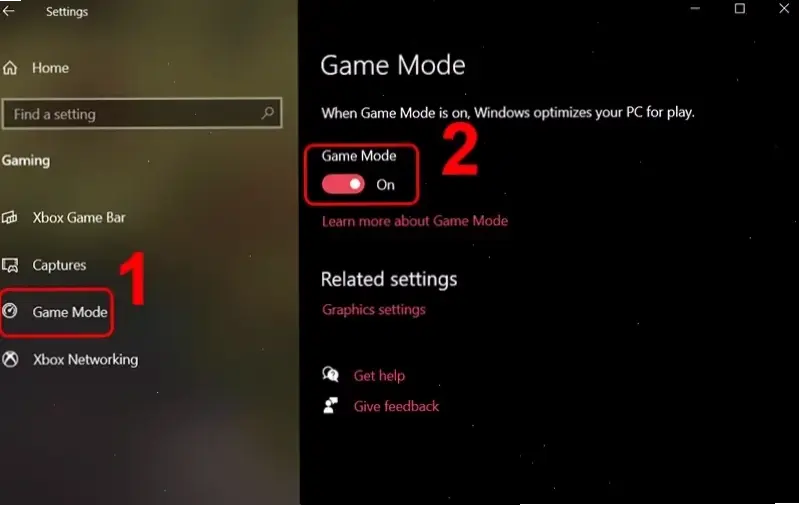
Tùy chỉnh cài đặt game giúp giảm tải cho laptop. Ví dụ, trong kinh nghiệm chơi PUBG, tôi giảm độ phân giải xuống 1080p và tắt anti-aliasing. Theo hướng dẫn từ PCMag , hãy vào phần tùy chỉnh đồ họa, ưu tiên chất lượng trung bình thay vì cao. Bước rõ ràng: kiểm tra yêu cầu hệ thống, điều chỉnh chi tiết để phù hợp với RAM và CPU của bạn.
Quản Lý Tài Nguyên Hệ Thống
Quản lý tài nguyên giúp laptop không bị quá tải. Dưới đây là bảng so sánh các công cụ hữu ích:
| Công cụ | Chức năng | Lời khuyên |
|---|---|---|
| Task Manager | Giám sát CPU và RAM | Đóng các ứng dụng không cần |
| CCleaner | Xóa file rác | Sử dụng hàng tuần để tối ưu |
| MSI Afterburner | Giám sát nhiệt độ GPU | Giữ dưới 80°C để tránh lag |
Từ kinh nghiệm, tôi dùng Task Manager để đóng chương trình thừa, giúp game như Fortnite chạy mượt hơn.
Kinh Nghiệm Cá Nhân và Mẹo Thực Tế
Từ trải nghiệm thực tế, nâng cấp RAM từ 8GB lên 16GB đã cải thiện game nặng như GTA V đáng kể. Mẹo chung: giữ laptop mát bằng cách dùng giá đỡ quạt, và tránh chạy nhiều tab Chrome. Theo nguồn Tom's Hardware , hãy kiểm tra nhiệt độ thường xuyên để tránh hỏng phần cứng.
Kết Luận
Tóm lại, áp dụng các bước trên giúp bạn chơi game mượt hơn trên laptop. Từ kinh nghiệm cá nhân, kiên trì tối ưu hóa mang lại kết quả tốt. Hãy thử ngay và chia sẻ kết quả để đảm bảo trải nghiệm tốt nhất.
>>> Xem thêm: Cách Cài Màn Hình Laptop: Hướng Dẫn Dễ Theo Và Tiết Kiệm!


